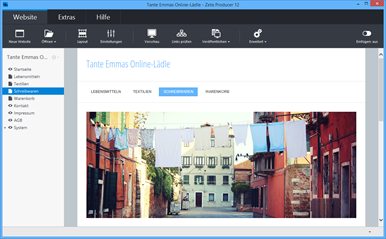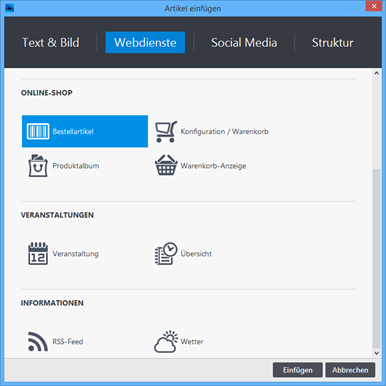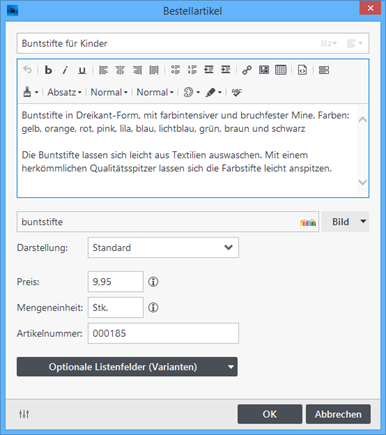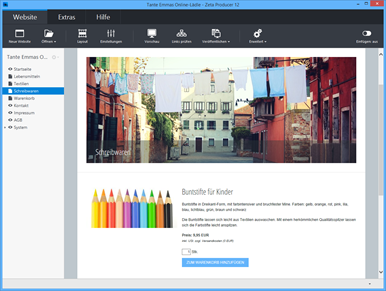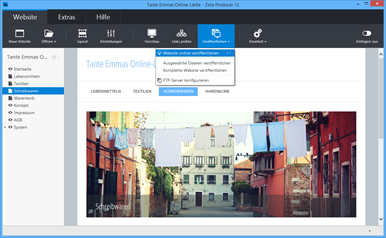So fügen Sie Bestellartikel hinzu
Zum Testen der Funktionalität steht Ihnen außerdem ein Demoshop zur Verfügung.
1. Seite(n) für Bestellartikel einfügen
Erstellen Sie eine neue Seite, welche idealerweise leicht über das Hauptmenü für Ihre Besucher erreichbar ist. Hierunter können Sie dann direkt Bestellartikel anbieten. Wenn Sie verschiedene Produktkategorien haben möchten, können Sie natürlich auch noch weitere Unterseiten erstellen auf denen dann die entsprechenden Produkte (Bestellartikel) angezeigt werden.
2. Bestellartikel einfügen
Klicken Sie im Inhaltsbereich auf einen Plus-Button ![]() Wählen Sie anschließend den Eintrag "Widget" aus. Siehe auch Seite "Inhalte einfügen".
Wählen Sie anschließend den Eintrag "Widget" aus. Siehe auch Seite "Inhalte einfügen".
Wechseln Sie auf die Gruppe "Webdienste".
Fügen Sie den Artikel "Bestellartikel" ein.
Es erscheint das Fenster zur Eingabe der Artikeldetails.
3. Artikeldetails eingeben
Geben Sie alle artikelbezogenen Daten ein: Artikelbezeichnung (Überschrift), Artikelbeschreibung, Preis, Mengeneinheit, Artikelnummer
Wenn Sie möchten, können Sie dem Artikel auch ein Bild zuweisen. Die Position des Bildes wählen Sie über die Darstellungs-Option (Bild link, Bild rechts, ...).
Nachdem Sie alle erforderlichen Artikeldetails eingeben haben bestätigen Sie den Dialog mit Klick auf "OK".
In Zeta Producer sehen Sie nun, wie Ihre Bestellartikel später auf der Seite angezeigt werden. Sie können natürlich jederzeit nachträgliche Änderungen z.B. am Preis oder an der Beschreibung vornehmen. Dazu müssen Sie lediglich den entsprechenden Bestellartikel bearbeiten.
4. Website veröffentlichen
Nachdem Sie den Online-Shop konfiguriert und Bestellartikel eingefügt haben, müssen die Website-Daten nur noch veröffentlicht werden.
Um Ihre Website zu veröffentlichen wählen Sie den Befehl "Website | Veröffentlichen | Website online veröffentlichen" oder drücken die Taste F7.
Nach diesem Schritt ist Ihr Online-Shop weltweit online verfügbar.